Как да се създаде бърза реакция в центъра уведомление прозорци 10
С бързи действия, можете да отидете директно на параметрите и приложенията, които използвате най-често и бързо да разрешите или забраните на определени функции. Вижте също Как да възстановите Windows 10 до фабричните настройки, както и за Windows 10 изключване "шпионски софтуер" функции.
Списък на бързо действие
Брой на бързи действия може да се различава в зависимост от вашето устройство (лаптоп, таблети, настолни компютри), по-долу е пълен списък на бързи действия:
Всички параметри - стартира приложение «на Windows Settings".
Забележка - можете бързо да стартирате приложението OneNote в който можете да създадете бележка.
режим за таблет - превключване между класически и на цял екран (всички отворени приложения в режим на цял екран).
Яркост - ви позволява бързо да регулирате яркостта на дисплея.
Не ме безпокойте - Позволява ви да изключите нотификациите, получени от прилагането под формата на изскачащи прозорци банер в долния десен ъгъл на екрана.
Местоположение - Активиране или деактивиране на услугата ще определи вашето местоположение.
режим "В самолет" - Разрешаване или забраняване на всички безжични устройства (Wi-Fi, Bluetooth, 3G / 4G).
Проект - е "проект" функции страничен панел, с които можете да персонализирате дисплея на втория (външен) монитора.
Saver - активиране на енергоспестяващ режим, което помага да се удължи живота на батерията на лаптоп или таблет, като изключите незадължителните фонови процеси и намаляване на яркостта на екрана.
Виртуална мрежа (VPN) - позволява да се свържете бързо (прекъсване) на виртуална частна мрежа.
Wi-Fi - активирането / деактивирането на безжична мрежа адаптер.
Bluetooth - Включване / изключване на Bluetooth устройства (ако има такива).
Как мога да получа достъп до бързи действия
За да получат достъп до бързи действия, трябва да отворите центъра за известия.
Най-бързият начин е да натиснете клавишната комбинация + A (пълен списък с клавишните комбинации връзки Windows 10) или да кликнете върху иконата в лентата в долния десен ъгъл на панела в уведомителни задачи.
В открита част на центъра на панела за уведомяване в долната част на плочката ще видите бързи действия. Малко по-нагоре и в дясно от тези плочки, вие също ще видите връзка, наречена отворите или затворите, в зависимост от контекста.
Когато кликнете върху Open, списъкът с бързо действие се разширява, докато извеждате всички налични плочки бързи действия. Когато кликнете върху Затвори, за да изведете на броя на плочки се намалява и се показва само на първия ред на бързи действия.
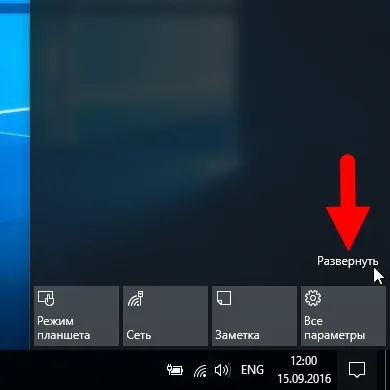
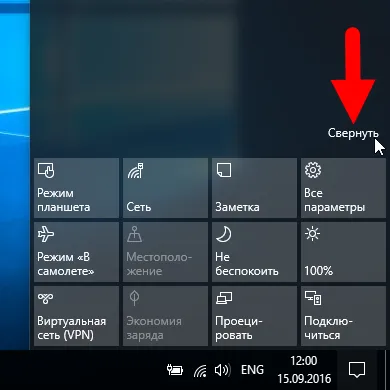
Как да конфигурирате Бързо действие
За да конфигурирате бързо действие, отворете приложението "Настройки на Windows" на, просто кликнете върху бутона "Старт" в лентата на задачите, след което изберете "Опции", или натиснете клавишната комбинация + I, и отворите приложение, "Настройки на Windows" е възможно в центъра на уведомление, като кликнете върху Бързо плочки име всички параметри. 8 Вижте също скритите функции на Windows 10 и Windows 10 Startup програми.
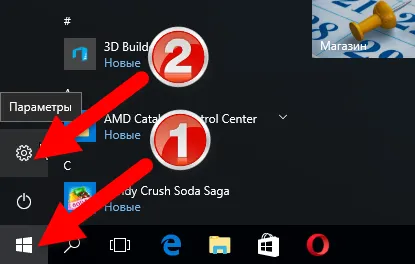
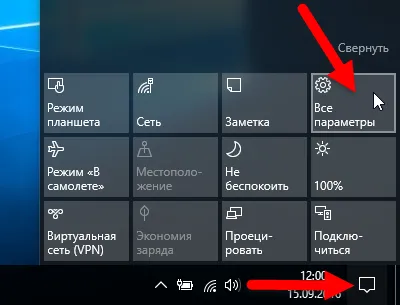
В "Настройки на Windows" прозореца на приложението, който се отваря, изберете раздела "Система"
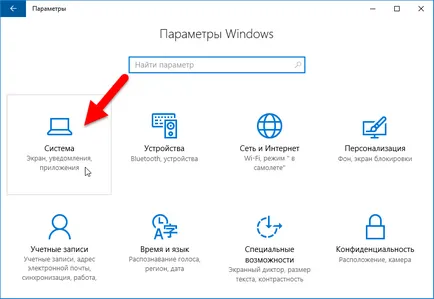
В "Системни" в раздела "нотификации и действия" в дясната част на прозореца в "Бързи стъпки", ще видите възможните действия са показани в центъра на известия.
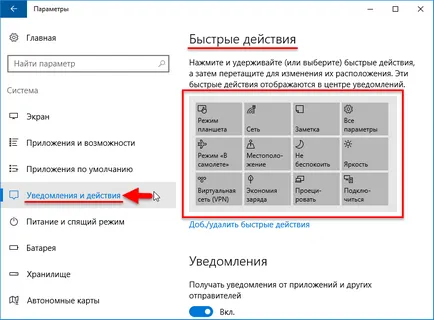
С помощта на функцията, която се нарича «драг-н-капка" (буквално "плъзгане хвърлят") Можете да намерите бързи действия по лесен начин за вас да направите това, натиснете и задръжте (или изберете) незабавни действия, а след това плъзнете, за да променят местоположение. Също така, за които може да се интересуват от Windows 10 Как да премахнете вградени програми и как да се провери целостта на системните файлове в Windows 10.
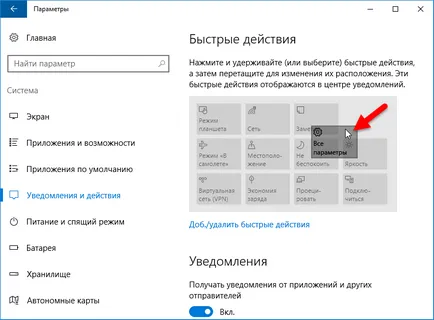
В допълнение към по-горе, също така имате възможност да разрешите или забраните на плочките (идентификатори), бързо действие. С това можете да зададете броя на плочки в Центъра за уведомяване, вместо да показва всички плочки, включително и тези, които не използвате.